Domyślnie ekran logowania zawiera listę wszystkich kont użytkowników dostępnych w systemie. W celu zalogowania się do systemu wystarczy wybrać odpowiednie konto oraz wpisać do niego poprawne hasło. Co zrobić jeśli do komputera dostęp posiada kilka osób a my chcielibyśmy przed nimi ukryć nasze konto?. W tym celu wystarczy dodać odpowiedni wpis do rejestru.
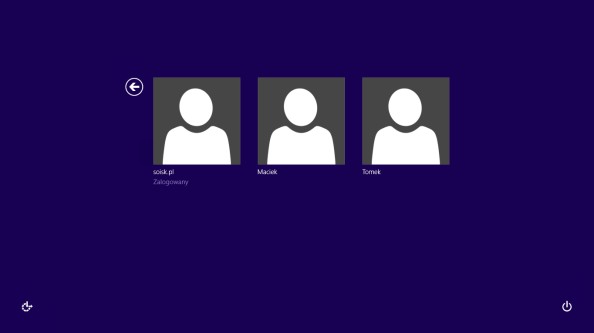
W celu sprawdzenia jakie jeszcze konta zostały założone w systemie możemy posłużyć się kilkoma sposobami. Jednym z nich jest wywołanie wiersza poleceń za pomocą okna uruchom.
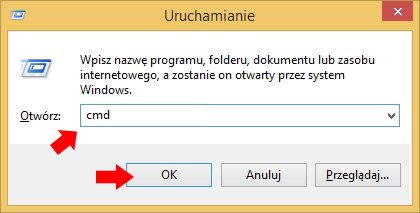
oraz użycie komendy net users, która służy do tworzenia i modyfikowania kont użytkowników w systemie.
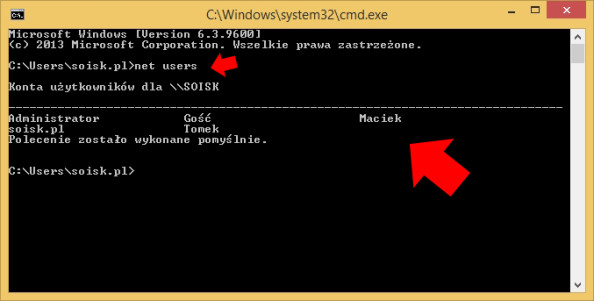
Alternatywnym sposobem podglądu utworzonych kont w systemie jest wywołanie przystawki “Użytkownicy i grupy lokalne”. W tym celu poprzez wciśnięcie klawisza Win+R wywołujemy okno uruchom a w nim wydajemy polecenie lusrmgr.msc

Jeśli wszystko poszło zgonie z planem, naszym oczom ukarze się wywołana przez nas przystawka.
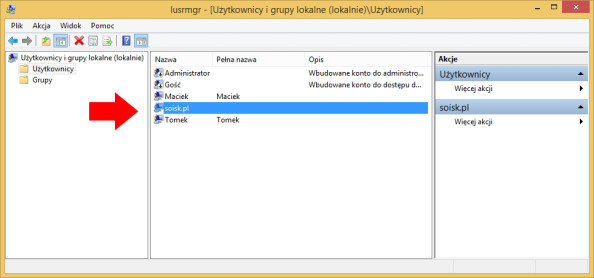
Jak już pewnie zauważyliście, w systemie utworzonych jest 5 kont z czego 3 (soisk.pl, Maciek oraz Tomek) są aktywne. Przyjmijmy, że konto Maciek zostanie przez nas ukryte. W celu jego ukrycia wywołujemy poleceniem regedit edytor rejestru
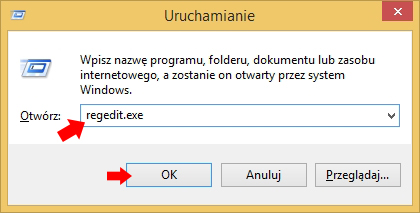
W rejestrze odnajdujemy klucz
HKEY_LOCAL_MACHINE\SOFTWARE\Microsoft\Windows NT\CurrentVersion\Winlogon
zaznaczamy klucz Winlogon i z menu kontekstowego rozwiniętego poprzez użycie prawego klawisza myszki wybieramy Nowy -> Klucz
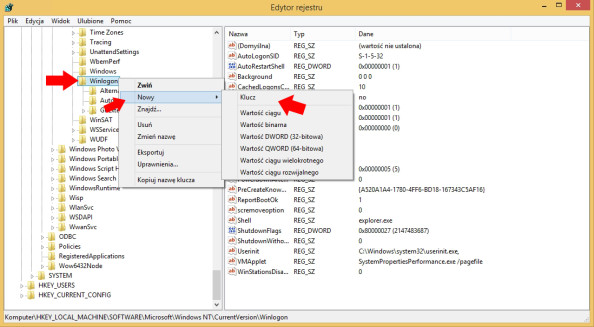
Tworzymy nowy klucz pod nazwą SpecialAccounts
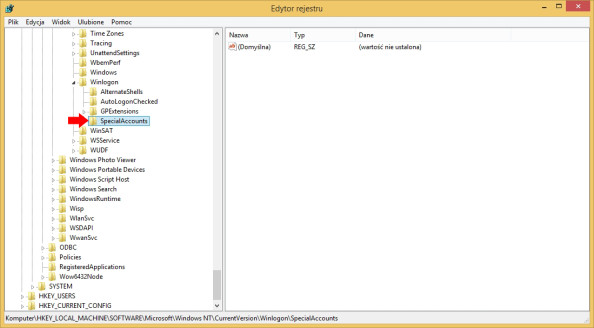
W tym momencie zaznaczamy klucz SpecialAccounts i ponownie za pomocą menu kontekstowego wybieramy Nowy -> Klucz
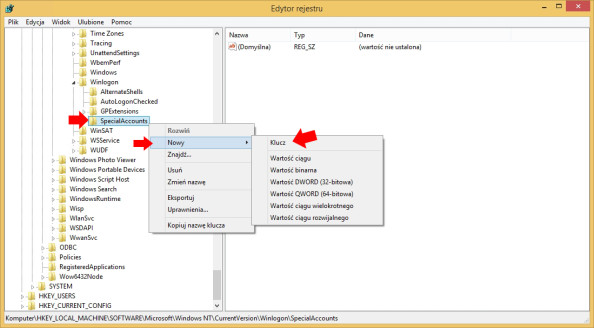
Tym razem w oddziale SpecialAccounts tworzymy klucz pod nazwą UserList
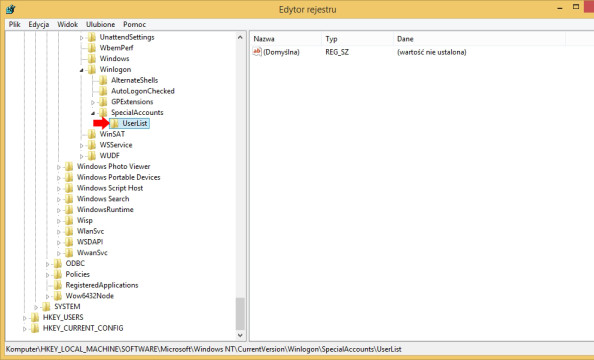
Po utworzeniu klucza UserList, zaznaczamy go, po czym w dowolnej części prawej strony białego okna rozwijamy menu kontekstowe używając prawego klawisza myszki. Z listy wybieramy Nowy -> Wartość DWORD.
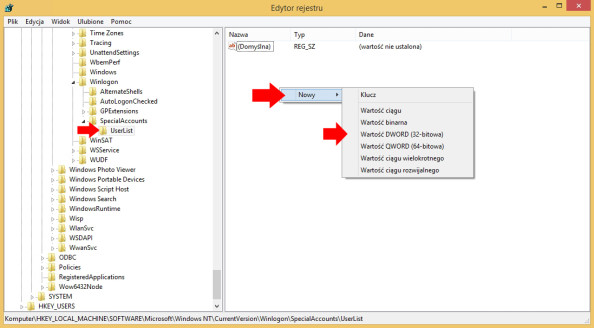
Jak już wcześniej wspomnieliśmy, ukrywamy konto Maciek więc tworzony przez nas parametr DWORD musi nosić identyczną nazwę jak konto w systemie.
Pamiętajmy, że parametr:
- 0 — Ukrywa konto użytkownika z ekranu logowania
- 1 — Przywraca konto użytkownika na ekranie logowania
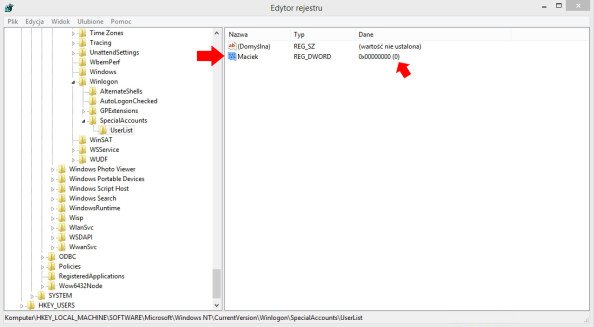
Zmiany w systemie wprowadzone za pomocą edytora rejestru wymagają ponownego uruchomienia komputera. Jeśli nowa wartość DWORD została przez nas utworzona, zamykamy edytor i restartujemy komputer.
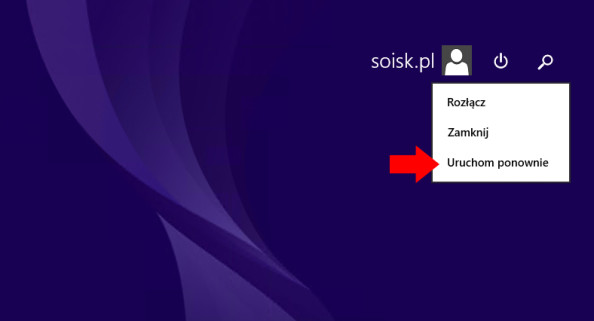
Jeśli cały powyższy proces ukrywania konta użytkownika przeprowadziłeś bezbłędnie, konto zniknie z ekranu logowania.
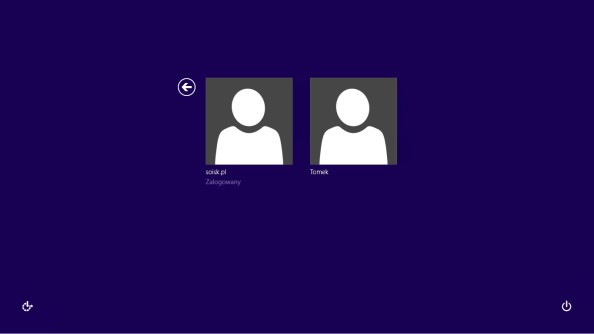
Utworzony przez nas klucz w rejestrze ukrył a nie wyłączył konto użytkownika. Oznacza to, że nadal jest ono aktywne i możemy się do niego zalogować poprzez wpisanie nazwy użytkownika oraz hasła. Pytanie jak to zrobić skoro widoczne są tylko dwa konta?
Aby zalogować się na ukryte konto musimy dokonać jeszcze jednej zmiany w systemie. Logujemy się ponownie na konto administratora i wywołujemy edytor rejestru.
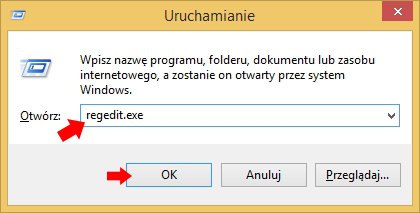
HKEY_LOCAL_MACHINE\SOFTWARE\Microsoft\Windows\CurrentVersion\Policies\System
Odnajdujemy parametr o nazwie dontdisplaylastusername
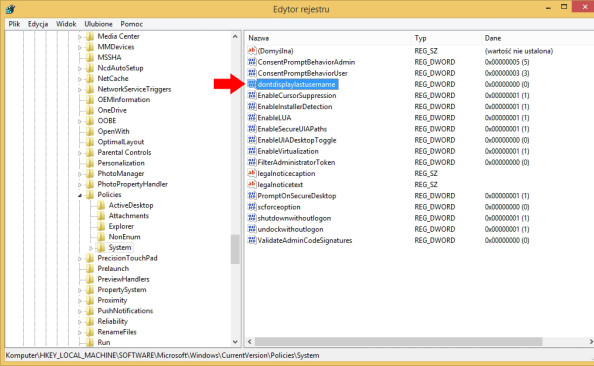
i edytujemy go zmieniając jego wartość z 0 na 1
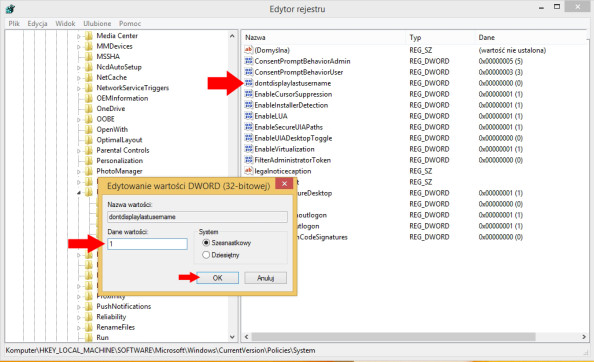
Ponownie uruchamiamy komputer i po restarcie mamy już możliwość wpisania nazwy użytkownika oraz hasła.
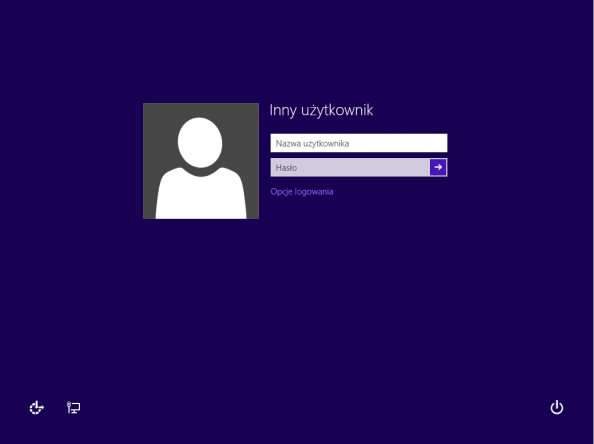
W oknie logowania podajemy nazwę użytkownika oraz hasło, w tym przypadku będzie to Maciek.
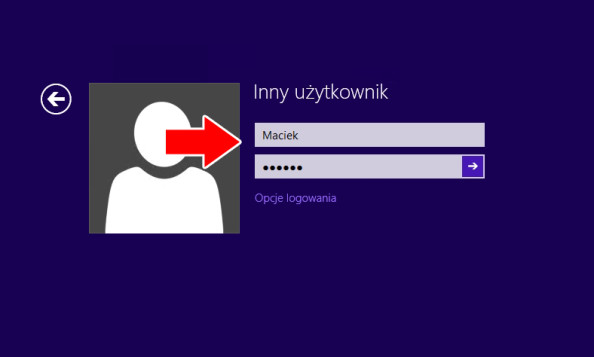
i po chwili zostajemy zalogowani do systemu.
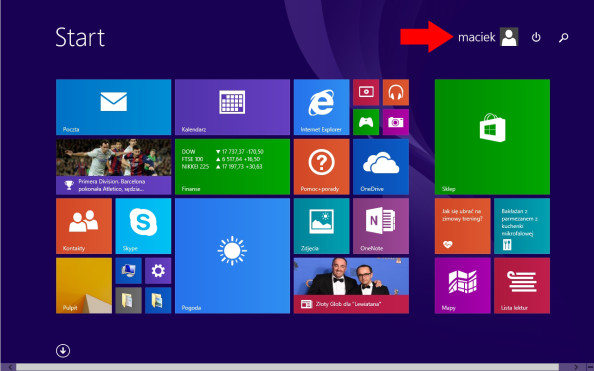
Uwaga !!!
Jeśli chcielibyśmy ponownie odkryć ukryte przez nas konto, możemy to zrobić na dwa sposoby. Pierwszym z nich jest ponowne użycie edytora rejestru i zmiana wartości DWORD z 0 na 1.
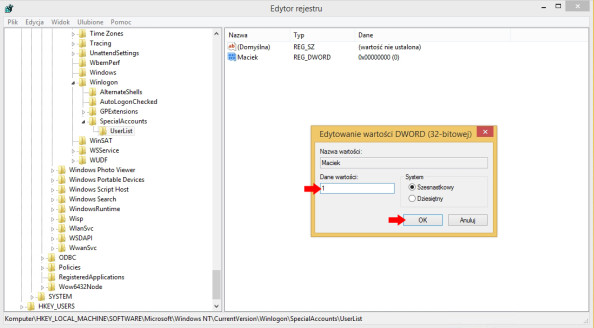
lub po prostu usunięcie dodanego przez nas wpisu.
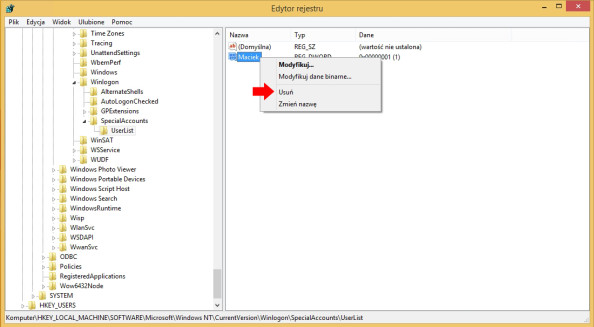
Pamiętajcie, że każde usunięcie wpisu trzeba potwierdzić.
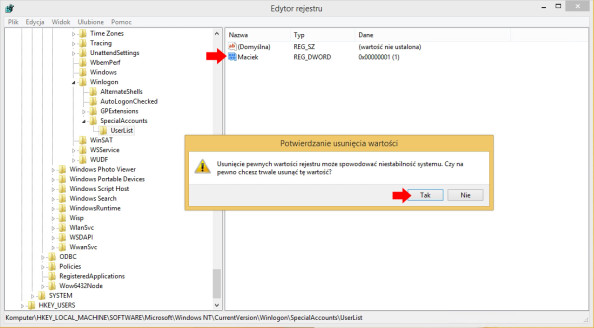

Od roku 2005 zawodowo związany z branżą informatyczną. Wieloletnie doświadczenie zaowocowało uzyskaniem prestiżowego, międzynarodowego tytułu MVP (Most Valuable Professional) nadanego przez firmę Microsoft. W wolnych chwilach prowadzi blog oraz nagrywa, montuje i publikuje kursy instruktażowe na kanale YouTube.
